Éditeur Wix : Formater votre texte
5 min
Le formatage vous aide à organiser votre texte pour améliorer la clarté de votre communication. Il existe des milliers de combinaisons possibles : Vous pouvez aligner, pucer ou numéroter votre texte pour le garder clair. Soulignez, surlignez ou mettez votre texte en gras ou en italique pour lui donner plus d'impact.
Téléchargez vos propres polices de caractères et sélectionnez des polices compatibles avec la ou les langue(s) de votre site afin que votre message transmette parfaitement vos intentions.
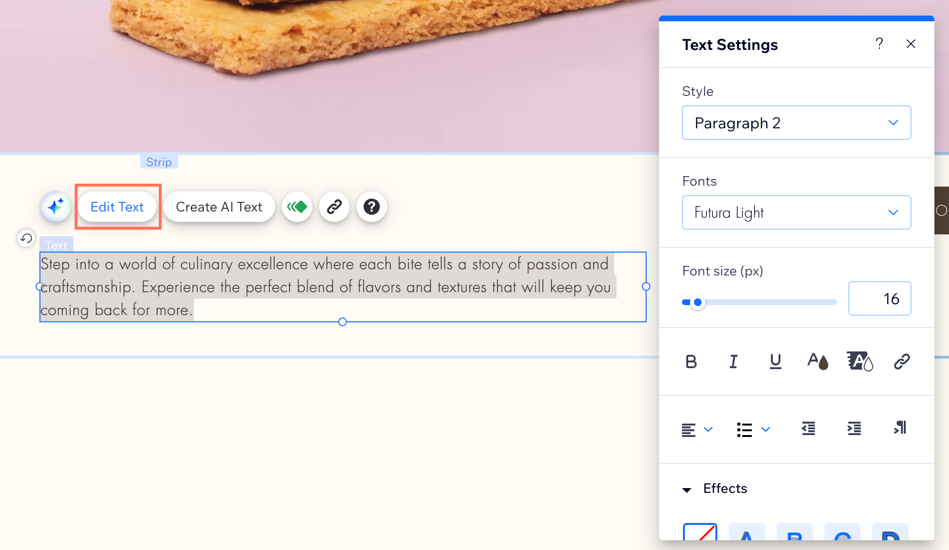
Pour formater votre texte :
- Accédez à votre éditeur.
- Sélectionnez le texte que vous souhaitez formater.
- Cliquez sur Modifier le texte.
- Formatez votre texte à l'aide des outils suivants :
Style
Polices
Taille police
Texte en gras, italique et souligné
Couleur
Surligner
Texte du lien
Aligner
Puces et numérotation
Mettre en retrait
Direction du texte
Effets
Espacement des caractères et lignes
Texte vertical
Référencement et accessibilité
FAQ
Cliquez sur une question pour en savoir plus sur le formatage du texte.
Puis-je connecter un texte qui s'étend sur deux paragraphes ?
Comment puis-je supprimer le souligné du texte avec un lien hypertexte ?
Quelles sont les restrictions d'utilisation pour les polices dans Wix ?


 , icône Italique
, icône Italique  , et/ou l'icône Soulignement
, et/ou l'icône Soulignement  .
. et sélectionnez une couleur.
et sélectionnez une couleur. .
. pour choisir la destination du lien et saisir les détails du lien.
pour choisir la destination du lien et saisir les détails du lien.  et sélectionnez un alignement.
et sélectionnez un alignement. pour choisir le type de liste.
pour choisir le type de liste. ou l'icône Augmenter le retrait
ou l'icône Augmenter le retrait  pour modifier la taille du retrait.
pour modifier la taille du retrait. .
.